在自動化的世界裡,「錯誤」 是很容易發生的:API 可能會臨時罷工、輸入的資料格式可能錯誤、甚至憑證過期… 有時候打開執行紀錄,卻只看到一個冰冷的紅色錯誤訊息時,腦中浮現的第一個想法通常是:「這到底是什麼意思?」
傳統的做法,是手動打開 n8n 的 Execution Log,把那段錯誤訊息複製起來,丟去 Google 搜尋,或者問 ChatGPT。這個過程既繁瑣又耗時,有時候可能還會找不到解答。
如果…我們的系統能在出錯的瞬間,自動做「初步診斷」呢?
今天,我們就要打造一個 由 Error Trigger 驅動、AI 賦能的智慧錯誤儀表板。
它會像一間「智慧診療室」:
從此,你的 n8n 不只會「顯示錯誤」了,還會「解釋錯誤」並「給你建議」。
在 n8n 裡,我們可以透過 Error Trigger 節點 來建立專屬的錯誤處理工作流。
它的角色很單純:一旦其他工作流在執行過程中發生錯誤,Error Trigger 就會即時接手,收集錯誤細節並觸發對應的錯誤處理流程。
你可以把它想像成「自動化世界裡的消防局」:平常安安靜靜待命,但只要哪裡著火(發生錯誤),它就立刻出動。
建立新的錯誤處理工作流
error_handle。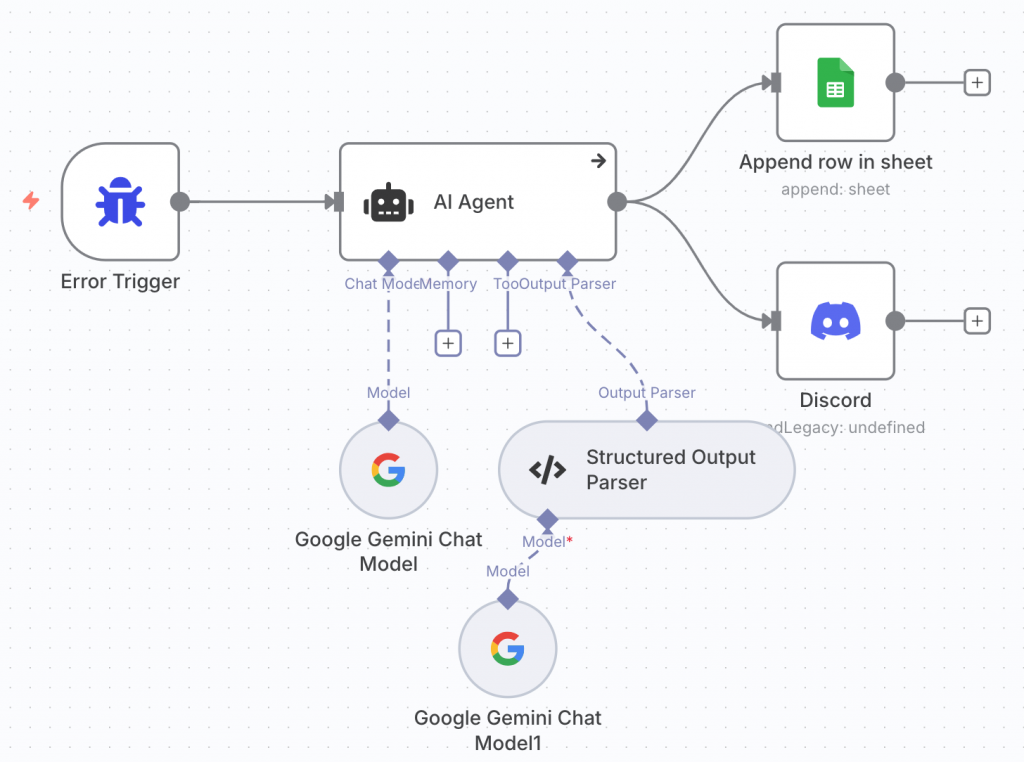
將主工作流與錯誤工作流綁定
回到你的主工作流(要偵測哪個工作流的錯誤,例如我們曾做過的三平台發文的工作流)。
點選右上角 Options → Settings。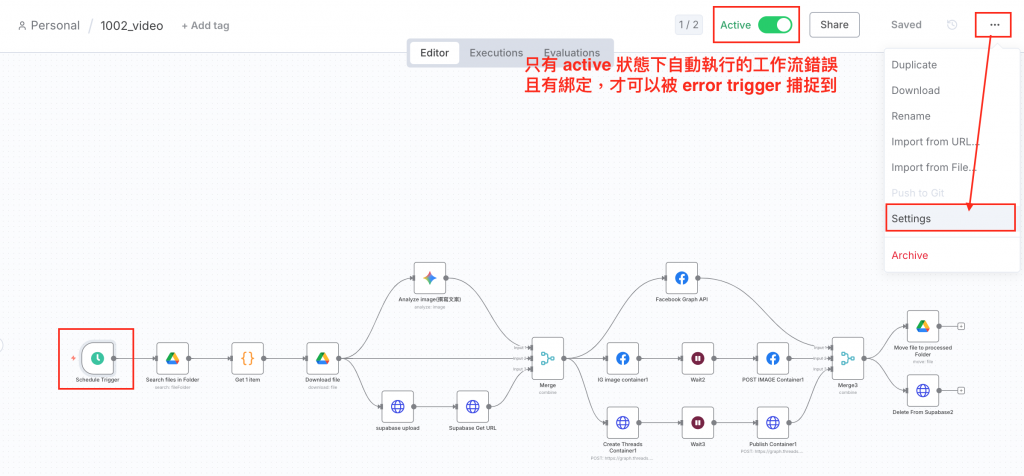
在 Error workflow 欄位中,選擇剛剛建立的 error_handle。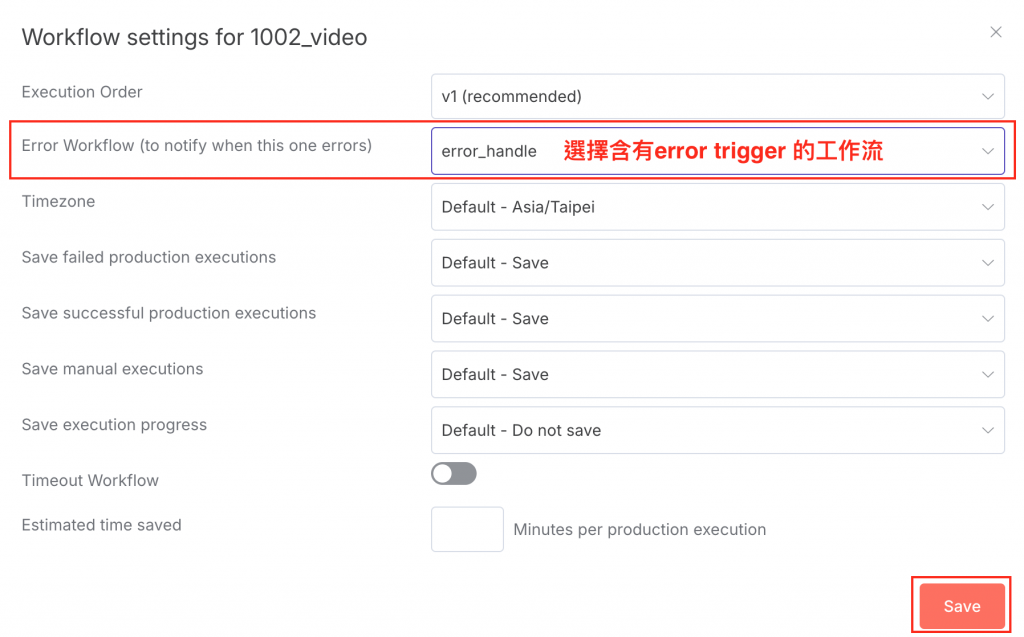
儲存設定。
這樣一來,只要這個主要工作流在背景執行時發生錯誤,n8n 就會自動呼叫 error_handle,幫你收集錯誤資訊並進行後續動作(例如通知、記錄、AI 分析)。
👉 總結一下:
假設我建立了一個專門用來處理錯誤的 A 工作流,起點就是 Error Trigger 節點,裡面包含了錯誤收集、診斷、記錄、通知等步驟。
如果我想讓 B 工作流(例如三平台發文的流程)遇到錯誤時自動觸發 A 工作流,那麼只需要:
B 工作流 的 Settings
A 工作流
之後,只要 B 工作流 出錯,n8n 就會自動把錯誤訊息送到 A 工作流 進行處理。
同樣的,你也可以讓多個工作流出錯時都指向 A 工作流,集中管理錯誤處理,打造一個「全域錯誤中控室」。
Timestamp (時間), workflow_name (出錯的工作流), workflow_url (出錯的工作流連結)、failedNode_name (出錯的節點), raw_ErrorMessage (原始錯誤訊息)… 等等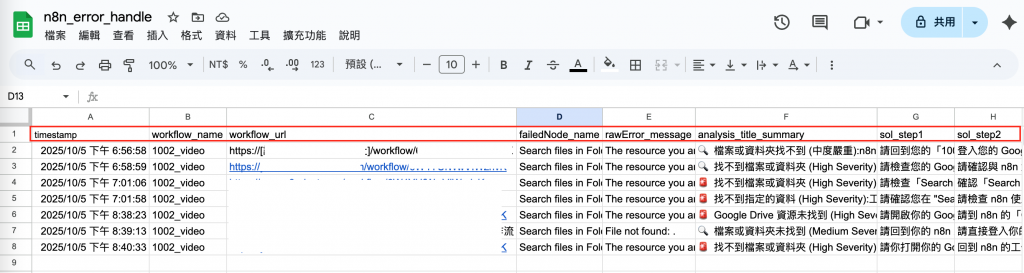
Error Trigger 為起點建立一個新工作流,並將 Error Trigger 作為第一個節點。
Error Trigger 的節點輸出會包含錯誤的詳細訊息,我們可以將此訊息交給 AI 處理後再紀錄
實測下來我發現,Error Trigger 在測試時回傳的訊息,比起真正工作流出錯時要來得簡單些。所以建議大家最好還是用實際的工作流來測試,才能看到比較完整的錯誤內容。
AI Agent 節點)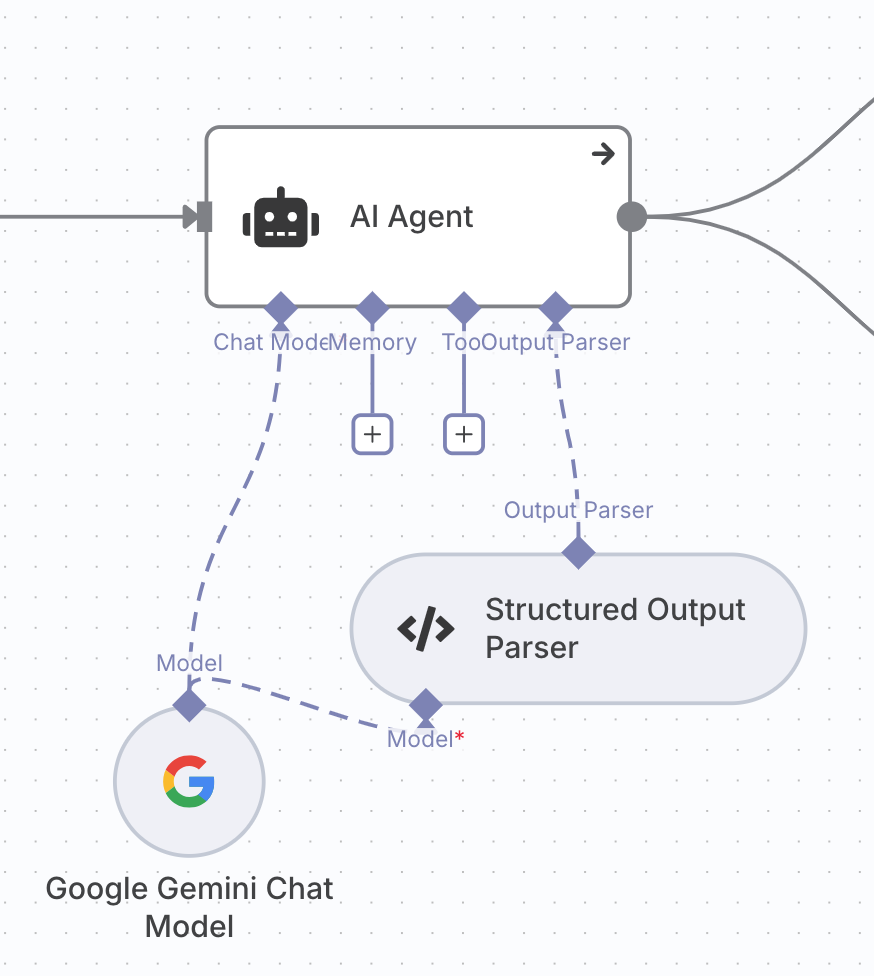
目標: 將錯誤訊息交給 AI,請 AI 診斷並且提供可能的解法
在 Error Trigger 後面,接上一個 AI 節點
Prompt 設計 :取決於個人需求,像我自己是希望讀取後,診斷並分析錯誤原因。同時我希望輸出 JSON 格式,以方便我寫入Google Sheet
Prompt 範例部分截圖如下 :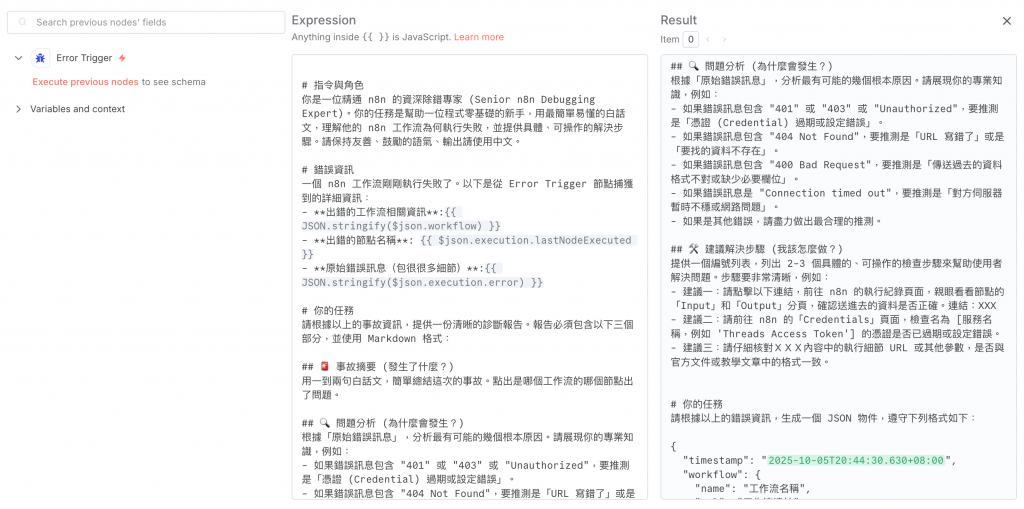
在這個 AI Agent 的節點中,我有開啟 Require Specific Output Format 的選項,並在 AI Agent 的 output parser 接了一個 Structured Output Parser 節點。我希望將錯誤訊息整理後以 JSON 格式輸出,同時也有請 AI 生成一段整理過的文字訊息要拿來發送 DC。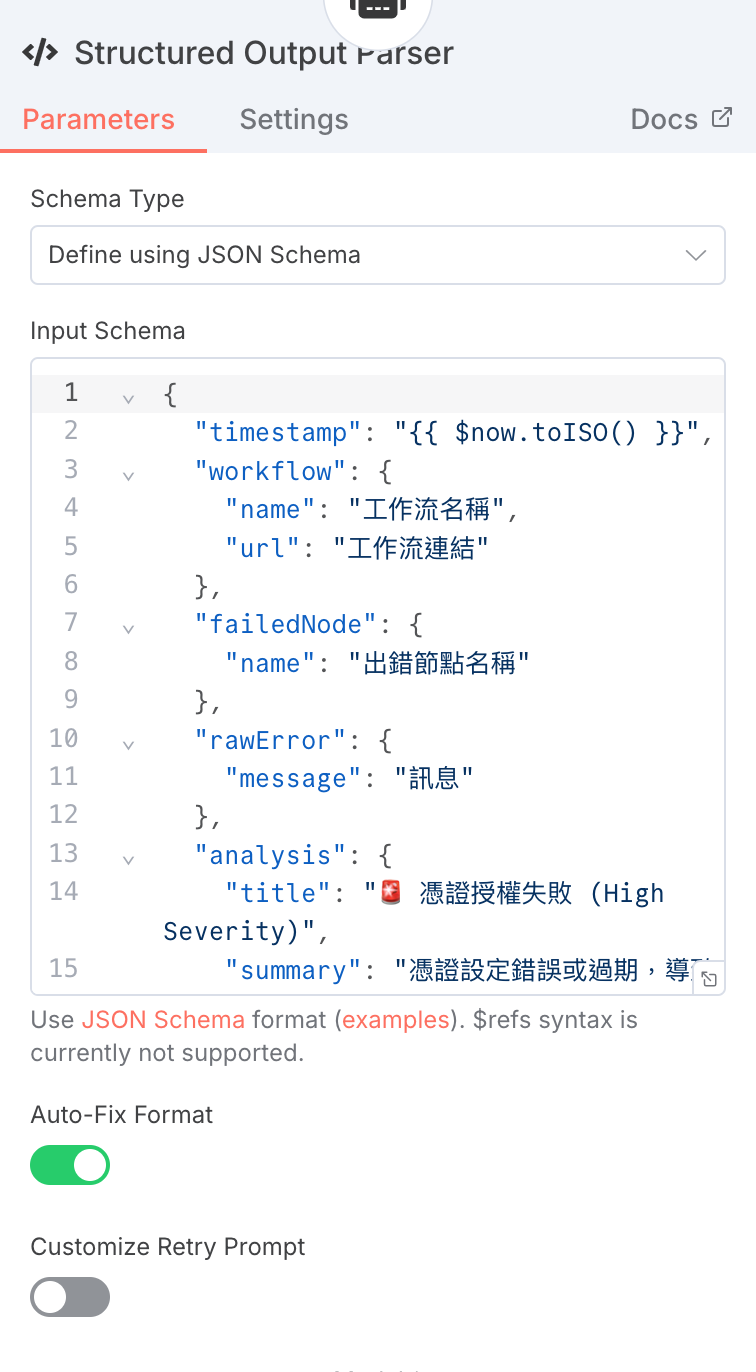
Google Sheets 節點)Append Row 操作,將 AI 節點診斷病整理好的資訊,寫入我們的「錯誤儀表板」。Append Row 指的是新增一列,昨天的範例是編輯/寫入某一列,其實做法很類似。
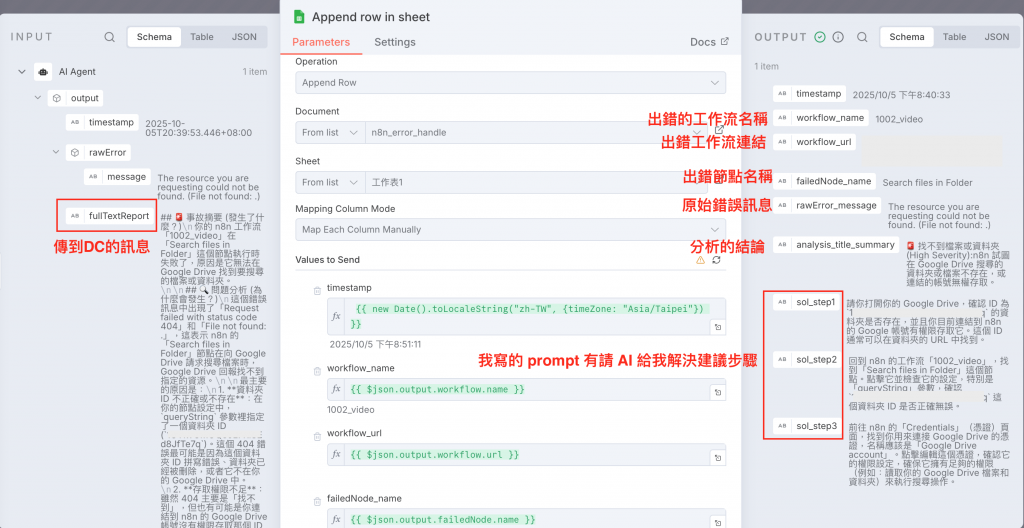
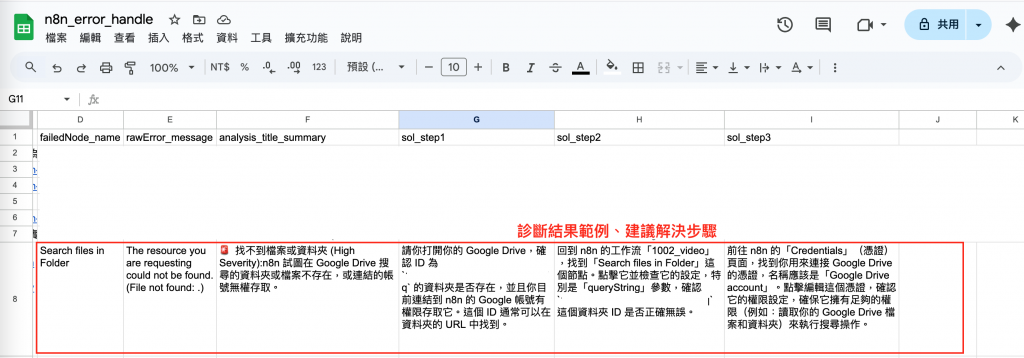
Discord 節點)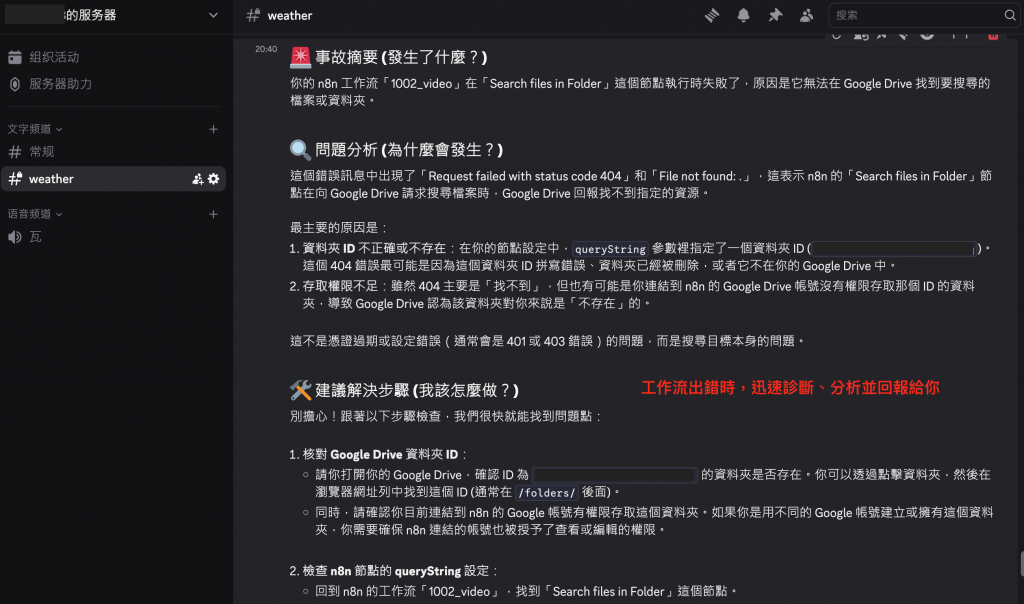
完成錯誤診斷的工作流設定後,最後一步,就是把今天做好的「AI 智慧診斷室」接上其他的工作流。
回到任何一個需要監控的工作流:
從此以後,這些工作流一旦出錯:
這就好比替你的自動化系統安裝了一套 7x24 小時待命的智慧監控中心,不再需要等你事後手動翻 Execution Log。
恭喜你!今天你學會的不只是一個技巧,而是一種全新的、專業的自動化思維。你已經從手動處理錯誤,轉變為自動化管理錯誤。今天打造的不只是一個日誌,而是一個半自動化的維運 (Ops) 系統。你的自動化系統,從此有了第一道防線和一位聰明的 AI 醫生。
我們已經學會了如何處理「意外」,讓系統更加健壯。但要讓你的自動化真正有生命力,光是內部循環還不夠 —— 它還需要能主動接收外部世界的訊號。
明天,我們將揭開最關鍵的一個入口:Webhook。這是一條讓外部應用程式、網站、甚至你手機上的 App,直接觸發 n8n 工作流的神奇管道。你將學會如何用 Webhook 連接不同服務,打造一個真正「隨需即動」的自動化系統。
準備好讓 n8n 成為你數位世界的中央神經系統了嗎?我們明天見!
